WinRAR คืออะไร? และทำไมคุณต้องการมันในปี 2024
WinRAR เป็นมากกว่าแค่เครื่องมืออรรถประโยชน์ที่สามารถบีบอัดและแตกไฟล์ได้ คุณสามารถสร้างคลังข้อมูลในรูปแบบ RAR, RAR5, ZIP, ไฟล์เข้ารหัสและอื่น ๆ อีกมากมายได้ ด้วยทั้งหมดที่มันสามารถทำได้นี้ มันจึงเป็นโปรแกรมที่ใช้งานได้ง่ายอย่างน่าทึ่งที่ไม่ต้องมีความรู้ทางด้านเทคนิคใด ๆ ก็สามารถใช้ได้
ดาวน์โหลดได้ฟรีและสิ่งที่คุณต้องรู้เพียงอย่างเดียวก็คือคุณต้องใช้เวอร์ชั่น 32 บิตหรือ 64 บิต (หากคุณไม่รู้ ฉันจะบอกวิธีตรวจสอบด้านล่าง)
วิธีดาวน์โหลด WinRAR สำหรับระบบปฏิบัติการ Windows
- คลิกที่ปุ่มดาวน์โหลดเพื่อไปยัง RARLABS
- เลือกเวอร์ชั่น (32 บิตหรือ 64 บิต) และเลือกภาษาที่คุณต้องการติดตั้ง
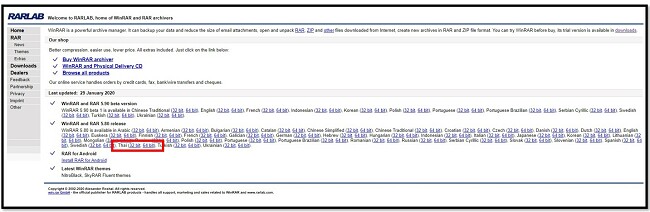
- หากคุณไม่แน่ใจว่าต้องดาวน์โหลดเวอร์ชั่น 32 บิตหรือ 64 บิต ให้พิมพ์ “About Your PC” ในแถบค้นหาของ Windows และเปิด System Settings ขึ้นมา จะมีหน้าต่างปรากฏขึ้นมาและคุณจะสามารถดูได้ว่าคุณมีระบบปฏิบัติการแบบไหนในส่วนข้อมูลจำเพาะของอุปกรณ์

- เมื่อดาวน์โหลดเสร็จแล้ว ให้คลิกเพื่อเปิดไฟล์

- เปิดตัวติดตั้ง WinRAR

- ในระหว่างการติดตั้ง คุณสามารถเลือกประเภทเพิ่มเติมหรือยอมรับการตั้งค่าโดยค่าเริ่มต้นและคลิกโอเค
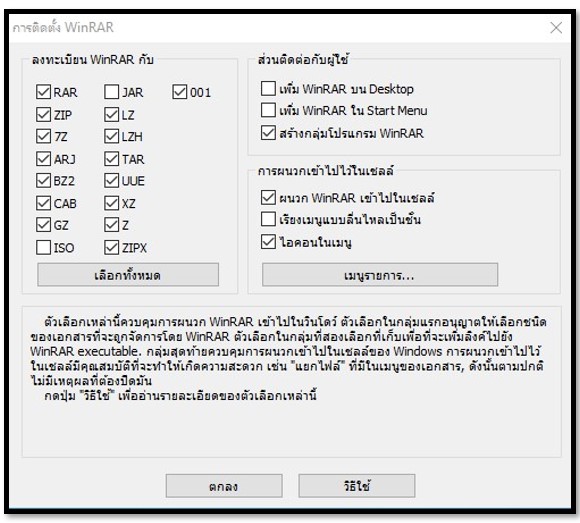
- ตอนนี้ WinRAR ก็ถูกติดตั้งลงบนคอมพิวเตอร์ของคุณแล้วและคุณสามารถเริ่มต้นใช้งานมันสำหรับการบีบอัดและแตกไฟล์ได้เลย
ภาพรวม WinRAR
ทำไมต้องดาวน์โหลด WinRAR หาก Windows มาพร้อมกับแอปที่สามารถบีบอัดและซิบไฟล์ของคุณได้? มันเป็นคำถามที่ดีและคำตอบก็คงไม่ทำให้คุณประหลาดใจ นั่นก็เพราะ WinRAR เป็นเครื่องมือที่เหนือกว่าเครื่องมือบีบอัดของ Windows
ด้วย WinRAR คุณสามารถทำงานร่วมกับประเภทไฟล์ต่าง ๆ มากกว่า 15 ประเภทซึ่งรวมถึง ZIP และ RAR ได้ อินเตอร์เฟซผู้ใช้งานนั้นก็ใช้งานง่ายและมีฟีเจอร์ที่เป็นประโยชน์มากมาย นี่รวมถึง:
- การบีบอัดที่ง่าย
- เข้ารหัสไฟล์ที่บีบอัด
- การแตกไฟล์ที่รวดเร็ว
- รหัสผ่านป้องกันไฟล์ที่บีบอัด
- ความเข้ากันได้กับการตรวจสอบไวรัส
- ฟังก์ชันการค้นหา
- ตัวช่วยสร้างคลังข้อมูล
- ซ่อมแซมไฟล์ที่เสียหาย
- ทดสอบไฟล์เพื่อให้แน่ใจว่าไม่มีข้อผิดพลาด
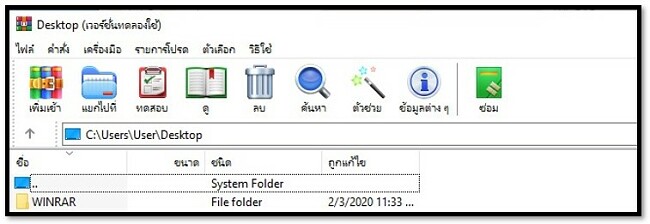
วิธียกเลิกการติดตั้ง WinRAR จาก Windows
หาก WinRAR ไม่ใช่โซลูชั่นที่ใช่สำหรับคุณ คุณสามารถลบมันทิ้งโดยสมบูรณ์ได้ในไม่กี่ขั้นตอน
- ค้นหา Add or Remove Programs ในโปรแกรมค้นหาของ Windows
- เปิด System Settings และเลื่อนลงมาหา WinRAR
- ยกเลิกการติดตั้งโปรแกรม
- โปรแกรมจะถูกยกเลิกการติดตั้งและคุณไม่จำเป็นต้องรีสตาร์ทคอมพิวเตอร์ของคุณ
ทางเลือกสำหรับ WinRAR
7Zip: ซอฟต์แวร์ฟรีนี้สามารถบีบอัดคลังข้อมูลโดยใช้รูปแบบ 7z ได้ มันใช้การเข้ารหัส AES-256 สำหรับการบีบอัด 7z และ ZIP และสามารถแตกไฟล์บีบอัดใด ๆ ก็ได้ 7zips อ้างว่าอัตราการบีบอัดเพิ่มขึ้น 40% เมื่อใช้การบีบอัด 7z ของพวกเขา
WinZip: ซอฟต์แวร์ฟรีนี้ใช้งานง่ายมาก ๆ มันมุ่งเน้นที่ไฟล์ zip แต่ก็สามารถใช้งานกับรูปแบบอื่น ๆ ได้เช่นกัน คุณจะสามารถบีบอัด แตก แก้ไข ส่งอีเมลและแชร์ไฟล์ของคุณได้โดยการคลิกเมาส์ไม่กี่ครั้ง














